この記事では、Facebookでフォローされたくない・見られたくない時の対処について紹介しています。
Facebookの設定で、
- 公開範囲を「公開」
- フォロー機能を「オン」
にしていると名前で検索されたりした時に投稿を見られたり勝手にフォローされたりすることもあります。
友人や知人にフォローされるならまだしも、赤の他人や会社の上司・同僚には見られたくないこともありますよね。
そんな時の対処法について紹介したいと思います。
関連記事【Facebook】友達の削除方法と削除できない時の対処法
【Facebook】フォローされたくない・見られたくない時の対処法
他人や友達ではない人にフォローされたくない、または投稿を見られたくない場合は「ブロック」もしくは投稿時の公開設定を、
- 友達
- 次を除く友達
- 一部の友達
- 自分のみ
を設定する事で対処できます。
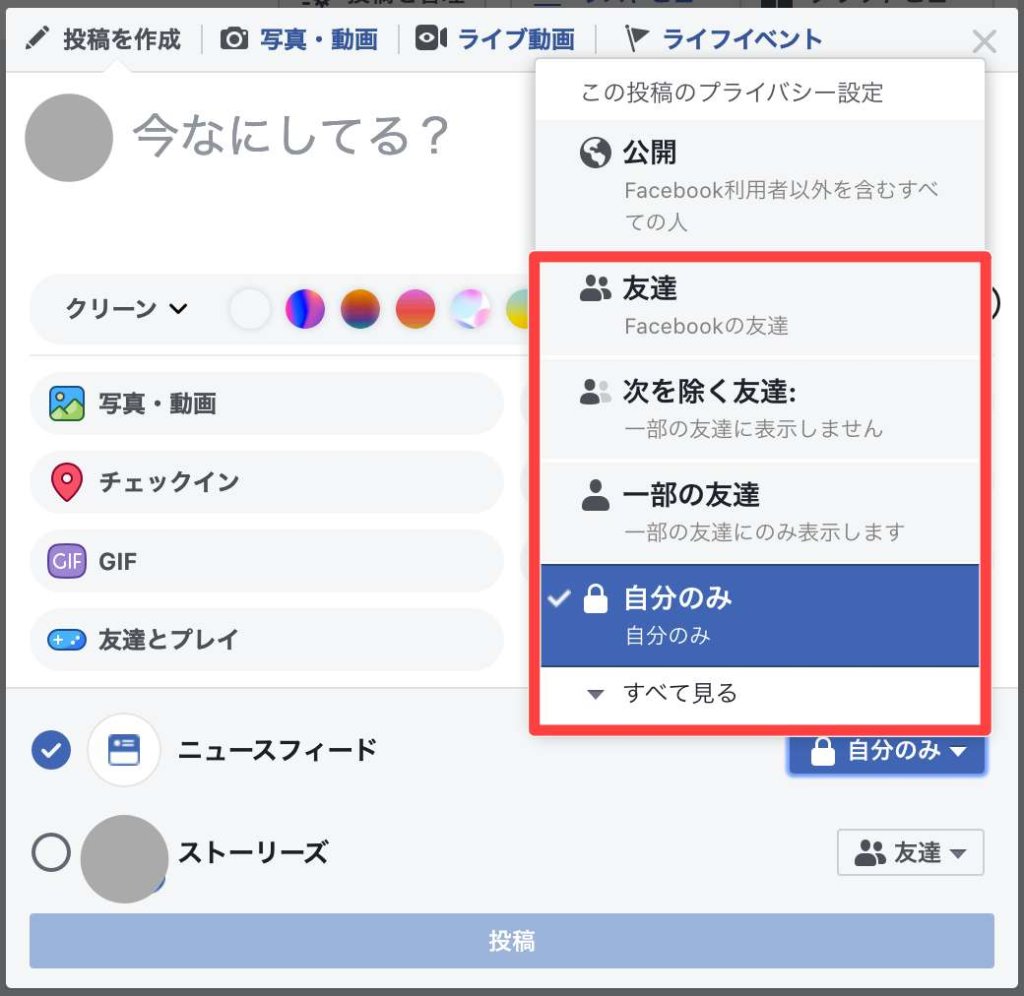
ただ、投稿時に毎度毎度この設定をするのは面倒ですし、頻繁に投稿したりする場合は尚更です。
フォローされると相手がフォローを外さない限り、基本的にフォローが外れる事は無く、特に公開範囲を「公開」に設定している場合はニュースフィードに流れます。
しかし、そんな煩わしさもブロックする事で解消できます。
関連記事 Facebookでブロックすると・されるとどうなる?

ブロックと聞くと少し抵抗のある人もあるかもしれませんが、Facebookをしていて投稿するたびに気を使うくらいであればいっその事ブロックして伸び伸びFacebookを楽しむ方がいいと思います。
では実際にブロックの方法について紹介したいと思います。
Facebookで相手をブロックする方法
まず初めにどんな人が自分の事をフォローしているのかを確認します。
自分のプロフィールページで「友達」という項目をクリックします。
すると以下の様に「友達」がカテゴリー分けされていますので、その中の「フォロワー」をクリックすると、自分をフォローしてくれている人が一覧表示されます。
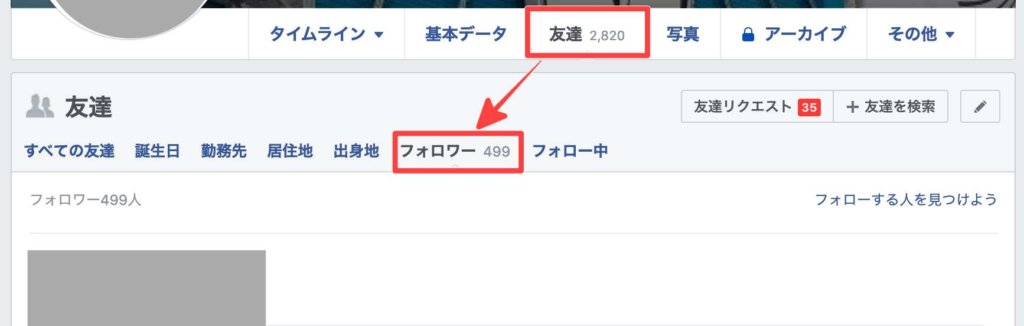
そしてフォロワーの中からフォローされたくない・見られたくない人がいる場合は相手のプロフィールページに名前をクリックしてアクセスします。
Facebookのブロック機能は、フォローされたくない・投稿を見られたくない場合に有効な方法なのですが、とっても簡単にできます。
まず、相手のプロフィール画面にアクセスすると以下の様な「…」が表示されていますので、「…」をクリックします。
すると「友達とのやりとり」という項目が表示されますので、その中の「ブロックする」をクリックします。
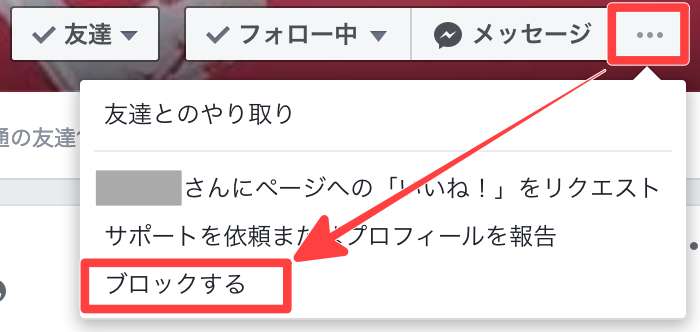
「ブロックする」をクリックすると「ブロックを確認」という項目が開きますので、ブロックする事による影響の一覧を確認して問題ない様でしたら画面下にある「承認」をクリックします。
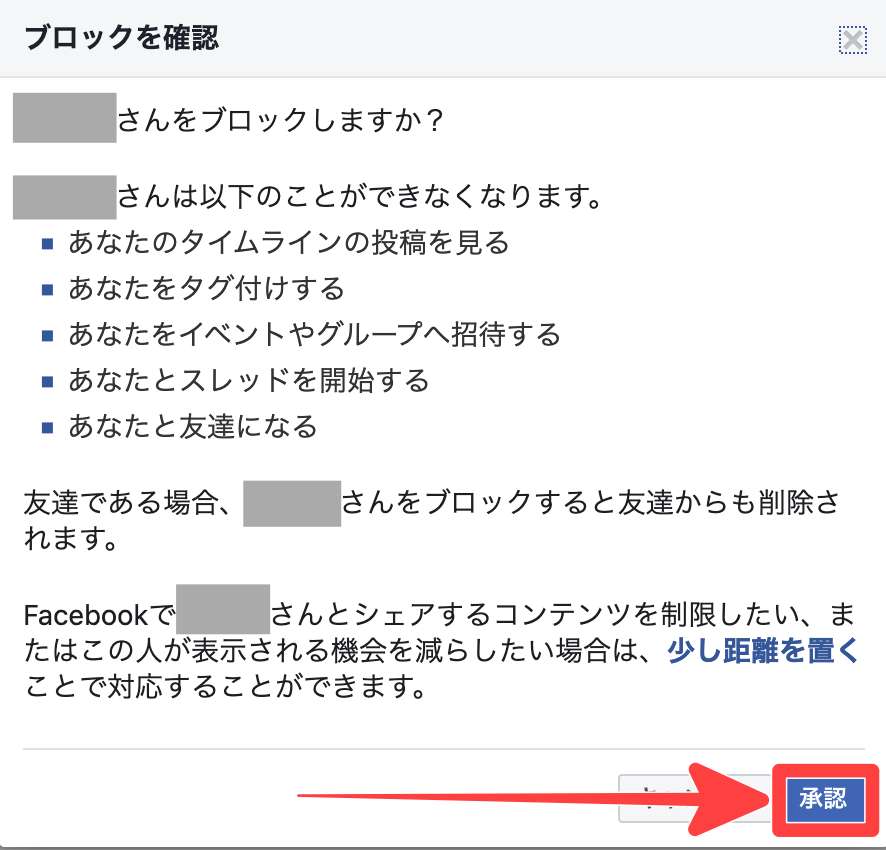
以上でフォローされたくない、または投稿を見られたくない人へのブロックが完了します。
ブロックするとフォローが外れるだけでなくお互いがお互いを仮に検索しても検索結果に表示されません。
Facebook上で完全に関係を遮断する事になるので、上記の注意文を十分に確認した上で「ブロック」する様にしましょう。
ちなみに今までに自分がどんな人を検索したのかを確認したい場合は以下の方法が参考になります。
関連記事【Facebook】検索履歴の確認方法と削除の手順[スマホ/PC]
まとめ
今回は【Facebook】フォローされたくない・見られたくない時の対処法について紹介しました。
結論、ブロックする事でFacebook上で完全に相手の存在をなくす事はできますが、もしかすると友達の友達という可能性も無きにしもあらず…
Facebookを快適に利用するための一つの手段として覚えておくと良さそうですね。
そして今回とは逆にフォローしたいのにできない!という事もあります。
その詳細については以下の記事でまとめましたので参考にしてみて下さい。


